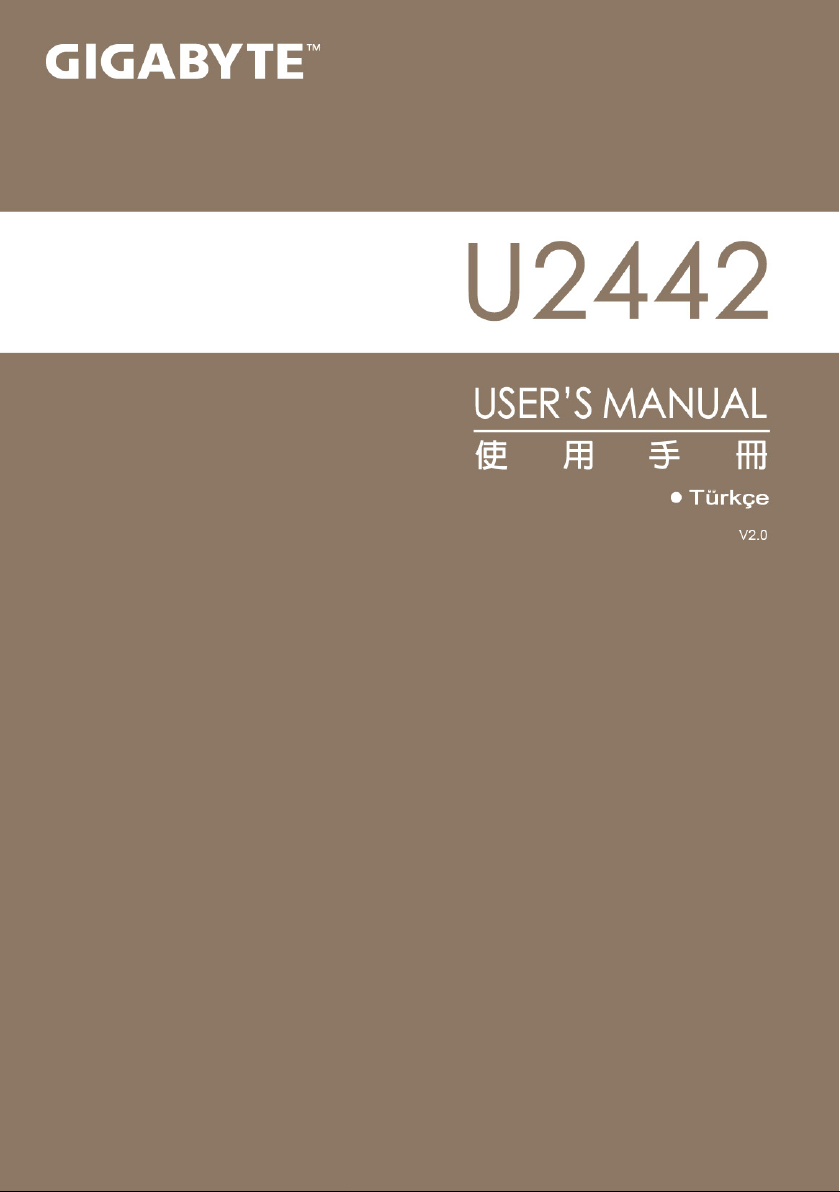
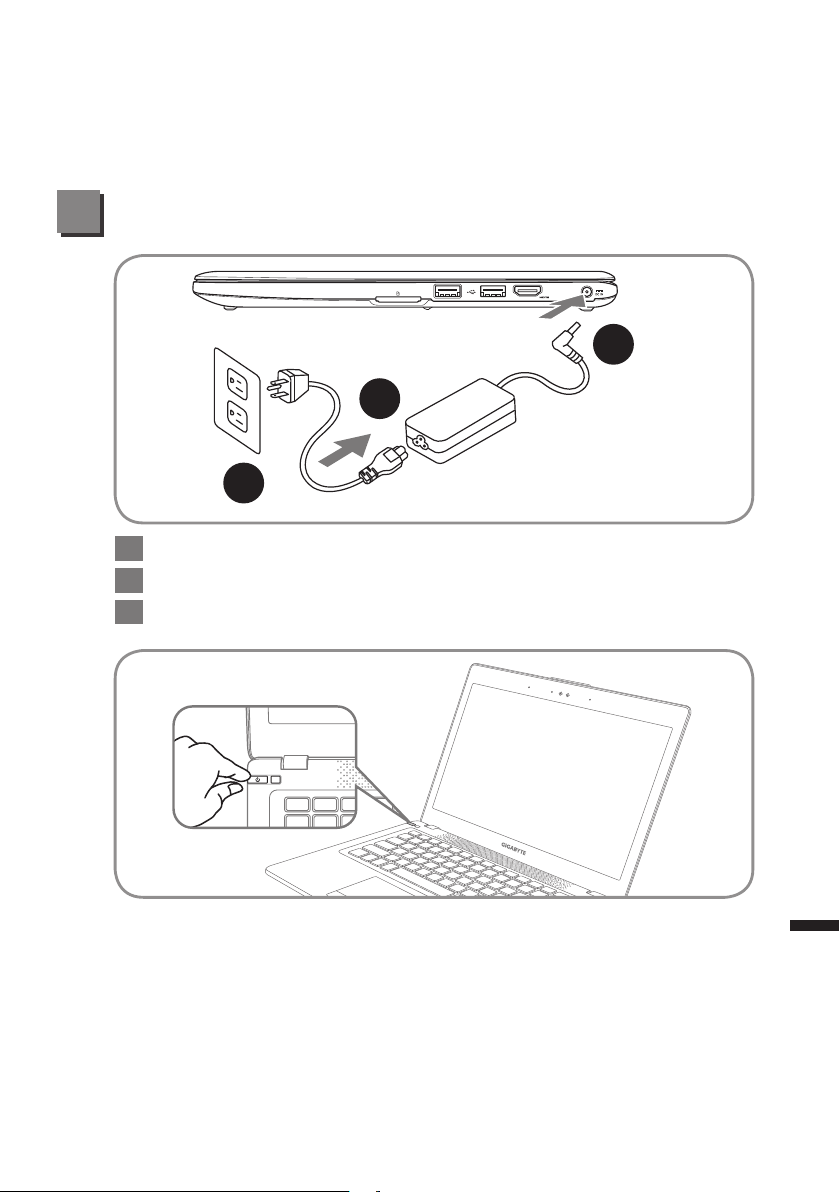
GIGABYTE Notebook satın aldığınız için sizi kutlarız!
Bu kılavuz size notebook kurulumuna başlamanızda yardımcı olacaktır. Nihai ürün
konfigürasyonu satın aldığınız andaki modeline bağlıdır. GIGABYTE, önceden haber
vermeksizin değiştirme hakkını saklı tutar. Daha ayrıntılı bilgi için, www.gigabyte.com
adresindeki web sitemizi ziyaret ediniz.
İlk Kez GIGABYTE Notebook kullanma
2
1
3
1 Güç kablosunu AC Adaptöre bağlayın.
2 AC adaptörü notebook bilgisayarın sağ tarafındaki DC-Giriş jakına bağlayın.
3 Güç kablosunu güç çıkışına bağlayın.
Gücü Açmak
U2442'yi ilk defa çalıştırdıktan sonra, işletim sistemi yapılandırılana kadar
kapatmayın. Lütfen, Windows® Kurulumu tamamlanana kadar sesin çalışmayacağını
unutmayın.
U2442'yi İlk Kez Çalıştırmak
Kongürasyonunuza bağlı olarak, notebook bilgisayar açıldığında ilk göreceğiniz
ekran Microsoft® Windows® Açılış Ekranı olacaktır. Ekrandaki komutları ve
yönergeleri izleyin ve Windows® İşletim Sistemi kurulumunu tamamlamak için
kişisel bilgilerinizi girin.
1
Türkçe
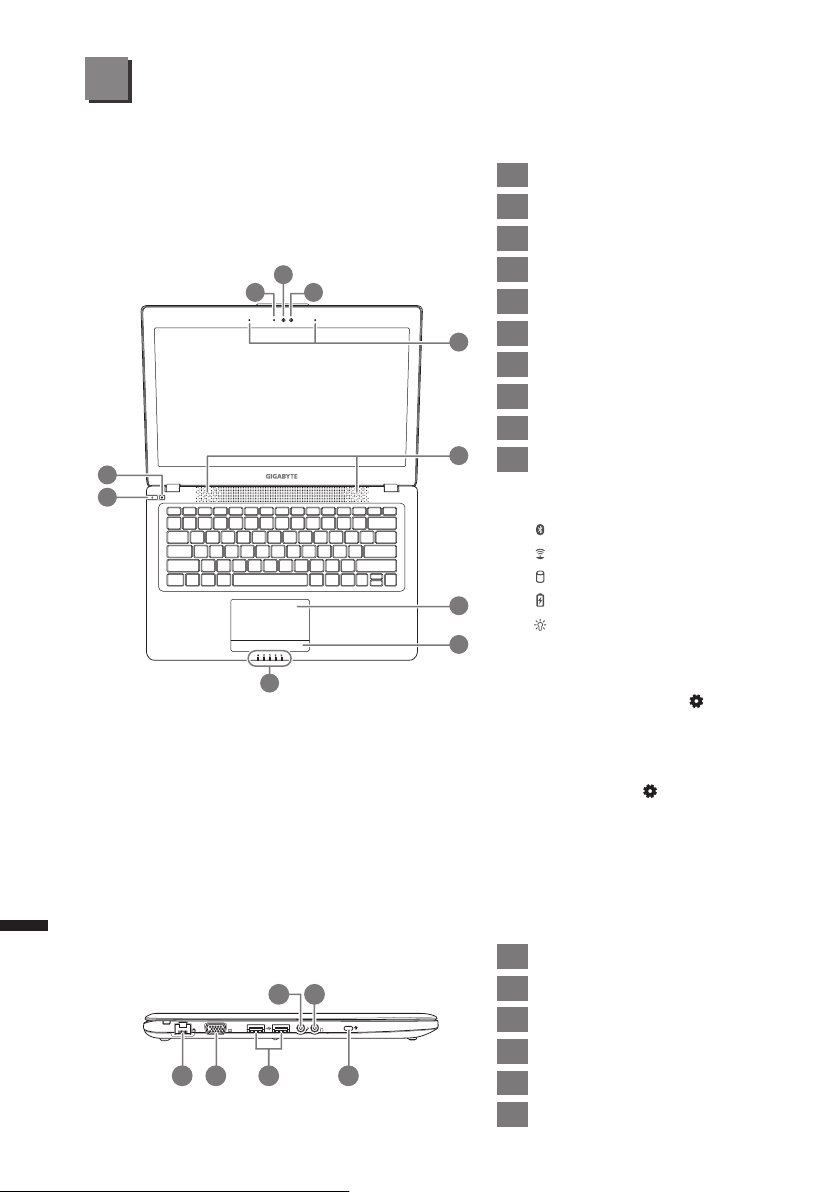
GIGABYTE Notebook Turu
Üstten Görünüm
2
1 3
10
9
8
Webcam LED Durum Göstergesi
1
2 Web Kamerası
3 Işık Sensörü
4
Mikrofon x 2
5
Hoparlör
6 TouchPad
4
7 Bpil Gösterge Düğmesi
8 LED Göstergeler
9
Güç Düğmesi
5
10 Smart+ Düğmesi
Kalan pil gücünü kontrol etmek için
touchpad sağ tuşuna basın
Bluetooth Durum LED
Wireless LAN Durum Göstergesi
HDD Durum Göstergesi
6
7
Pil Durum Göstergesi
Güç Durum Göstergesi
Smart Manager fonksiyonunu çağırmak.
● Smart Setup
Kapalı durumda, "Smart Setup"
menüsüne girmek için " " düğmesine
basın. Menüden BIOS Setup Utility
sistem geri yüklemeyi seçebilirsiniz.
● Smart Manager
Windows® Modunda, "Smart Manager"
başlatmak için " " düğmesine basın.
:
:
2
Soldan Görünüm
Türkçe
4 5
21 3 6
1 Ethernet Port
2 D-sub (VGA) Port
3 USB Port x 2
4 Mikrofon Jakı
5 Kulaklık Jakı
6 Kensington Kilidi Yuvası

Sağdan Görünüm
Alttan Görünüm
1 3 42
1 SD Kart Okuyucu
2 USB Port x 2
3 HDMI Port
4
DC-Giriş Jakı
1
1 Bellek Yuvası
3
Türkçe

Kısayol Tuşları
Bilgisayar ekran parlaklığı ve ses çıkışı gibi bilgisayarın denetimlerin çoğuna
erişmek için kısayol tuşlarıyla veya tuş kombinasyonlarını kullanır. Kısayol tuşları
etkinleştirmek için, kısayol kombinasyonundaki diğer tuşa basmadan önce <Fn>
tuşuna basın ve basılı tutun.
Kısayol Tuşu Fonksiyon Açıklama
Fn+F1
Uyku Bilgisayarı uyku moduna sokar.
Fn+F2
Fn+F3
Fn+F4
Fn+F5
Fn+F6
Fn+F7
Fn+F8
Fn+F9
Fn+F10
4
Fn+F11
Kablosuz LAN
Parlaklık Azaltma
Parlaklık Arttırma Ekran parlaklığını arttırır.
Ekran Değiştirme
Ekran Görüntüsü Ekran görüntüsünü açar veya kapatır.
Hoparlör
Ses Azaltma Ses seviyesini azaltır.
Ses Arttırma Ses seviyesini arttırır.
Touchpad Dahili Touchpad'i açar veya kapatır.
Bluetooth
Kablosuz LAN özelliğini etkinleştirir/
devre dışı bırakır.
Ekran parlaklığını azaltır.
Ekran görüntüsünü dahili ekran
ve harici ekran (eğer bağlıysa)
arasında değiştirir veya her ikisinde
birden gösterir.
Hoparlörü açar veya kapatır.
Bluetooth fonksiyonunu etkinleştirir/
devre dışı bırakır.
Türkçe
Fn+F12
Fn+Space
Web Kamera Dahili kamerayı açar veya kapatır.
Klavye Zemin ışığı
Klavye zemin ışığını açar veya
kapatır.

GIGABYTE Yazılım Uygulaması
GIGABYTE Smart Manager
●
Eğer satın aldığınız makinede yerleşik işletim sistemi varsa masaüstündeki
kısayol simgesine çift tıklayarak GIGABYTE Smart Manager'ı
etkinleştirebilirsiniz. GIGABYTE Smart Manager, kullanıcılara ortak sistem
ayarlarının yanı sıra, GIGABYTE'a özel uygulamalara erişim sağlayan simge
tabanlı bir kontrol arayüzüdür. Lütfen GIGABYTE Smart Manager arayüzü,
simgeleri, yardımcı programlar ve yazılım sürümlerinin satın alınan modellere
bağlı olarak değişebileceği unutulmamalıdır. Lütfen GIGABYTE Smart
Manager programını varsayılan yerleşik sürümüne göre çalıştırın.
GIGABYTE Smart Recovery
●
● Eğer satın aldığınız makinede yerleşik işletim sistemi varsa, GIGABYTE
Smart Recovery kullanarak sistemi fabrika varsayılan ayarlarına geri
yükleyebilirsiniz. Lütfen GIGABYTE Smart Recovery arayüzü, simgeleri,
yardımcı programlar ve yazılım sürümlerinin satın alınan modellere bağlı
olarak değişebileceği unutulmamalıdır. Lütfen GIGABYTE Smart Recovery
programını varsayılan yerleşik sürümüne göre çalıştırın.
● Geri yükleme sonrası tüm kişisel bilgilerin kaybolacağı unutulmamalıdır.
Bu fonksiyonu çalıştırmadan önce tüm bilgilerinizin yedeğini almayı
unutmayın.
GIGABYTE Smart Setup
●
Kapalı durumda, "Smart Setup" menüsüne girmek için Smart+ düğmesine
basın. Bu menüden BIOS Setup Utility, Smart Recovery ve diğer
fonksiyonları seçebilirsiniz.
Türkçe
5

İşletim sistemine girmek için "Continue to OS" düğmesine basın.
BIOS ayarları uygulamasına girmek için ”BIOS Setup Utility” düğmesine
basın.
GIGABYTE Xpress Recovery'ye girmek için ”Smart Recovery” düğmesine
basın.
Sistemi kapatmak için "Shutdown" düğmesine basın.
Ek
■
Garanti ve Servis :
Garanti ve servis ile ilgili bilgiler için lütfen garanti kartına bakın veya aşağıdaki
bağlantıdan GIGABYTE servis web sitesine bağlantı kurun:
http://www.gigabyte.com/support-downloads/technical-support.aspx
■
SSS :
Sıkça Sorulan Sorular (SSS) için lütfen aşağıdaki bağlantıya baş vurun:
http://www.gigabyte.com/support-downloads/faq.aspx
6
Türkçe
